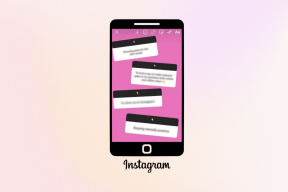כיצד לשחק Frets on Fire ב-Windows 10
Miscellanea / / April 05, 2023
אם אתה גיימר נלהב ואדם שנוטה למוזיקה, אז Frets on Fire היא אפליקציה המיועדת עבורך. המשחק פותח על ידי Unreal Voodoo, מפתחת משחקי וידאו עצמאית פינית, וזכה לפופולריות בקרב משתמשים בשל השילוב של שני ז'אנרים אהובים. האפליקציה זמינה עבור מערכת ההפעלה הנפוצה ביותר, כלומר, Frets on Fire Windows 10, ומאז המשיכה לצמוח באופן אקספוננציאלי. השיטה להשתמש באפליקציה כדי לשחק במשחק וגם להשתמש בתכונות המאפשרות לייבא ולערוך שירים מוסברת במאמר זה. בזמן שאתה מקבל תמיכה במשחק, אתה עלול להיתקל בשגיאת זיכרון של Frets on Fire ב-Windows 10. כמידע נוסף, אתה יכול לעקוב אחר השיטות המפורטות במאמר כדי לתקן את השגיאה.

תוכן העניינים
- כיצד לשחק Frets on Fire ב-Windows 10
- דרישות מערכת עבור Frets on Fire
- מהן התכונות של Frets on Fire?
- מהן רמות הקושי של FOF?
- מהם קריטריוני הניקוד של FOF?
- המלצות ושינויים בהגדרות
- כיצד להתקין Frets on Fire
- כיצד להשתמש באפליקציית Frets on Fire
- כיצד לתקן שגיאת זיכרון של Frets on Fire
כיצד לשחק Frets on Fire ב-Windows 10
Frets on Fire היא אפליקציית משחק שמתאימה לשחקנים בעלי התאמה גבוהה למוזיקה. המשחק הזה מתאים מאוד לאנשים עם כישורי תגובה מוזיקליים ומהירים. זוהי פלטפורמת קוד פתוח והיא תומכת במספר פלטפורמות. בנוסף, קוד המקור שפותח בשפת Python זמין לכל משתמשיו. לכן, כל מפתח משחק יכול לשנות את הקוד בהתאם לצורך.
אפליקציית המשחק מכילה את המשחק הפופולרי ביותר, Guitar Hero, בו השחקנים יכולים לנגן מוזיקה באמצעות המקלדת שלהם.
הערה: מכיוון שאפליקציית FOF היא תוכנת קוד פתוח, התוכן של האפליקציה עלול להזיק למחשב האישי שלך, אז התקן את האפליקציה על אחריותך בלבד.
דרישות מערכת עבור Frets on Fire
הדרישות והמפרטים של המחשב האישי להתקנת אפליקציית המשחק של Frets on Fire Windows 10 מפורטים בסעיף זה. יחד עם מערכת ההפעלה Windows, ניתן להוריד את המשחק הזה ל-Linux OS או macOS. לפני שתתחיל בתהליך ההתקנה, ודא שמפרטי המחשב האישי שלך מבינים את הדרישות. להלן פירטנו את דרישות המערכת.
- מערכת הפעלה – מערכת ההפעלה Windows (10/8.1/8/7/Vista/XP).
- סוג המערכת - 32 סיביות או 64 סיביות.
- מינימום זיכרון אחסון - 128 מגה-בייט של זיכרון RAM.
- כרטיס מסך ומנהל התקן גרפי - כרטיס גרפי OpenGL מהיר למדי עם מנהלי התקנים הגונים (מומלצת תמיכה בסירוגין).
- תוכנת מערכת - הגרסה האחרונה של DirectX עם כרטיס קול תואם.
מהן התכונות של Frets on Fire?
התכונות המוצעות על ידי אפליקציית המשחק Frets on Fire להפעלת מוזיקה במשחק Guitar Hero מפורטות בסעיף זה.
- ממשק תומך- למשחק מקלדת הפוכה ייחודית בה ניתן להוסיף הערות לתווים. ניתנת תמיכה עבור בקרי גיטרה וג'ויסטיקים גנריים כדי לאפשר חווית משחק טובה יותר.
- מגוון רחב של שירים- ישנם מאות שירים שנוצרו על ידי גיימרים בקהילה ושירי הקריוקי לזמרים זמינים לכל המשתמשים.
- ייבוא שירים- בנוסף לספריית השירים הקיימת ב-Frets on Fire Windows 10, המשתמשים יכולים לייבא שירים מגיטרה תקליטורי Hero I ו- Guitar Hero II, Guitar Hero Encore ו- Guitar Hero שנות ה-80 (רק דיסקים בגרסת PlayStation 2 הם נתמך).
- עורך שירים- באפליקציית המשחק יש עורך שירים מובנה המאפשר למשתמשים לערוך את השירים וליצור את המנגינות שלהם.
- תחרותיות- שחקני המשחק יכולים להתחרות עם שחקנים אחרים ולבדוק את היכולת שלהם בטבלאות העולמיות. כמו כן, זה יפעל כפלטפורמה שבה המשתמשים יכולים ללמד ולתרגל מוזיקה בו זמנית.
מהן רמות הקושי של FOF?
המשחק מציע רמות קושי שונות כמפורט בסעיף זה. אתה יכול לבחור את רמת הקושי בהתאם להתאמה שלך. הקפד לבחור את הרמה כראוי בתפריט ההגדרות כדי להימנע משגיאת Frets on Fire.
- קַל- תווי הנגינה מכילים Frets 1 עד ארבע והאקורדים נעדרים ברמה זו.
- בינוני- תווי הנגינה מכילים פרטים של אחד עד ארבע ואקורדים במרווחי זמן קבועים.
- מדהים- לתווים הנגינה עשויים להיות כל תווים אקראיים שיש להם גם Frets וגם אקורדים.
מהם קריטריוני הניקוד של FOF?
הקריטריונים הבאים מופעלים כדי להעיר את הניקודים לנגנים עבור כל תו נגינה נכון.
- עבור קבוצה של 10 תווים מנוגנים כהלכה במשחק Frets on Fire, הניקוד מוכפל בארבע פעמים.
- עבור כל אקורדים בתווי הנגינה, הציונים מוכפלים מזה של התווים הרגילים.
- אם יש טעות בתווי המוזיקה, הניקוד של הנגן יאופס לאחד כברירת מחדל.
המלצות ושינויים בהגדרות
כדי להבטיח שחווית המשחק תהיה אופטימלית, תוכל לעקוב אחר ההמלצות ולשנות את הגדרות המשחק.
- הימנע מהערות חופפות- בזמן המשחק, הימנע מחפיפה של תווי המוזיקה זה על זה כדי למנוע את ביטול המנגינה.
- עמוד בדרישות המחשב- ודא שסוג המערכת של מחשב Windows שלך הוא 32 סיביות מינימום.
- מנהל התקן גרפי מעודכן- אם אתה משתמש במנהל התקן גרפי מיושן, אתה עלול להיתקל בבעיות בצפייה בוויזואליה ובצבעים של המשחק. אתה יכול לעקוב אחר ההוראות ב- קישור שניתן כאן כדי להבטיח שמנהלי ההתקן הגרפיים מעודכנים.
- הגדר מפתחות אידיאליים- אם המקשים במקלדת שלך חופפים, אתה יכול להשתמש בבודק המקשים במשחק ולמצוא את המקשים האידיאליים שעובדים על המשחק. אתה יכול לשנות את המקשים הרגילים של המקשים, למשל, אתה יכול לשנות את מקש Enter ל-Shift.
- שינויים בהגדרות השמע- כדי למנוע בעיות עם אספקת סאונד ב-Frets on Fire Windows 10, אתה יכול להגדיל את גודל מאגר השמע או לשנות את תדר הדגימה ל-22050 הרץ.
- התאמה עם תווי מוזיקה- אם המהירות שלך מינימלית ואינך מסוגל להתאים למהירות, תוכל להתאים את אפשרות השהיית A/V בהגדרות השמע.
- הגדרות העלאת ציון- כדי לראות את הציונים שלך ושל אחרים בתרשים העולם, עליך להפעיל את אפשרות העלאת הציונים בתפריט ההגדרות.
כיצד להתקין Frets on Fire
השיטה להתקנת אפליקציית Frets on Fire במחשב Windows שלך נידונה בסעיף.
1. לחץ על מקש Windows, הקלד גוגל כרום, ואז לחץ על לִפְתוֹחַ.

2. פתח את ה Frets על האש אתר האינטרנט ולחץ על מתקין גרסה מלאה קישור ב הורד עבור Windows סָעִיף.
הערה: אם אתה מוריד גרסה ישנה יותר, לחץ על להציל אפשרות להוריד את התוכנית ולשמור אותה ב הורדות תיקיה או לחץ על שמור כ אפשרות לגלוש ולשמור את הקובץ.

3. הפעל את ההורדה קובץ התקנה.
4. בחר את סוג ההתקנה ולאחר מכן לחץ על הַבָּא לַחְצָן.
הערה: הקפד לבצע את ההוראות כראוי כדי למנוע שגיאת זיכרון של Frets on Fire ב-Windows 10.

5. התאם את הגדרות הרזולוציה ולחץ על להתקין לַחְצָן.
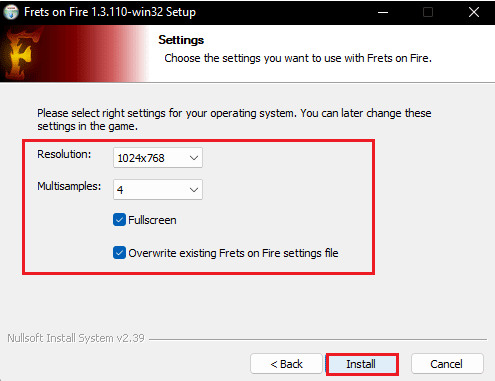
6. המתן עד שתהליך ההתקנה יסתיים.

7. לחץ על סגור לחצן לאחר השלמת ההתקנה.

קרא גם:22 תוכנות הקלטת פודקאסטים הטובות ביותר בחינם
כיצד להשתמש באפליקציית Frets on Fire
סעיף זה מתאר את השיטות האפשריות להשתמש באפליקציית Frets on Fire Windows 10 במחשב Windows שלך כדי לענות על הצרכים שלך. אתה יכול לעקוב אחר ההוראות באפשרויות שניתנו כאן כדי להשתמש באפליקציית המשחק.
אפשרות I: ניווט בתפריט הראשי
כדי לבחור ולשנות את ההגדרות בתפריט הראשי, השתמש במקשים הבאים. כדי לקבל מושג טוב יותר על הניווט, תוכל לצפות בסרטון ההדרכה באפליקציה.
הערה: אתה יכול לשנות את המקשים שהוגדרו עבור פונקציה מסוימת באמצעות אפשרות ההגדרות באפליקציית המשחק.
- כדי לשנות את האפשרויות בתפריט או לנווט בתפריט, תוכל להשתמש ב- מקשי חצים.
- כדי לבחור אפשרות מסוימת בתפריט, השתמש ב- להיכנס מקש וכדי לבטל אפשרות מסוימת, השתמש ב- מקש Esc.
אפשרות שנייה: משחק משחק
כדי לשחק את המשחק או Guitar Hero באפליקציית Frets of Fire, תוכל לעקוב אחר הפרטים שניתנו כאן.
- להכנסת הלחצים לפי תווי המוזיקה מ-1 עד 5, לחץ על המקשים F1 ל F5 בהתאמה.
- לחץ והחזק את המקשים כאשר ה-Frets מופיעים למשך תקופה ארוכה יותר כדי לרשום הערות ארוכות יותר. ככל שאתה מחזיק את המפתח זמן רב יותר, ההערות יוצרות יותר זמן.
- כדי לבחור תו מוזיקלי כשהוא לוחץ על שורת המקשים בתחתית המסך, הקש על להיכנס מַפְתֵחַ.
אפשרות III: ייבוא שירים
בנוסף לניגון השירים של משחק Guitar Hero באפליקציית Frets on Fire, אתה יכול לייבא שירי Guitar Hero נוספים ולהשתמש במקלדת שלך כדי לנגן בגיטרה.
דרישות לייבוא שירים:
יש להגדיר את הדברים הבאים במשחק כדי לוודא שתהליך הייבוא יעיל.
- יש צורך בתוכנת אודיו כמו Windows Media Player כדי להפעיל את קבצי האודיו של המשחק.
- השתמש במשחק רק במצב חלונות כדי למנוע עיכוב רב בייבוא שירים.
- שירים של המשחק Guitar Hero חייבים להיות מאוחסנים בפורמט Game DVD בכונן קשיח נגיש.
- יש צורך במינימום 500 MB של שטח אחסון פנוי כדי לייבא את השירים מהכונן.
תהליך ייבוא שירים:
ההליך המפורט לייבא את שירי Guitar Hero למשחק מוסבר בסעיף זה. תהליך הייבוא נעזר ביבואן המובנה, RedOctane, אשר תוכנן במיוחד עבור משחקי Guitar Hero.
שלב א': חלץ קובצי שיר
השלב הראשון הוא לחלץ את קבצי השירים מקובץ ה-zip ולשמור אותם במיקום במחשב האישי שלך.
1. לחץ על מקשי Windows + E בו זמנית לפתוח סייר קבצים ונווט אל המיקום בו הורדת את קובץ ה-zip של השירים.
2. חלץ את השירים באמצעות תוכנת שירות דחיסת נתונים כמו WinZip ו להציל אותם במיקום מועדף.
הערה: ודא שקובצי השיר ניתנים להשמעה באמצעות Windows Media Player כדי למנוע שגיאת זיכרון של Frets on Fire.
שלב ב': ייבא שירים ל-Frets of Fire
השלב הבא הוא לייבא את השירים לאפליקציית Frets on Fire Windows 10 במחשב האישי שלך.
1. מהתפריט הראשי של האפליקציה, בחר את עורך שירים > אוֹפְּצִיָה.

2. הקלק על ה ייבוא שירי Guitar Hero (tm). אוֹפְּצִיָה.
3. לאחר מכן, לחץ על שחק משחק לַחְצָן.

4. עיין ובחר את קבצי שמע שחולצו מהמיקום השמור בכונן הקשיח.
5. השירים היו נקרעים לאפליקציית המשחק. אם תהליך הייבוא יופסק, התהליך יתחיל מחדש מהמיקום שבו תהליך הייבוא נעצר.
קרא גם:כיצד לתקן חביון ב-Audacity ב-Windows 10
אפשרות IV: עריכת שירים
הסבר מפורט על עריכת השירים במשחק ניתן בחלק זה. ניתן לנגן את רצועת הגיטרה לבד בזמן עריכת השירים.
- כדי להוסיף תו מוזיקלי למיקום הנוכחי שהסמן ממוקם, הקש על מקש Enter.
- כדי למחוק את תו המוזיקה הסמוך במיקום הסמן, הקש על מחק מפתח.
- כדי להזיז את הסמן למיקום הדרוש בתווי הנגינה, השתמש ב- מקשי חצים.
- כדי להוסיף תווי מוזיקה ארוכים יותר, לחץ לחיצה ארוכה על Enter + מקשי החצים ימינה.
- כדי להעלות את תפריט העורך, הקש על מקש Esc.
- כדי לשנות את רמת הקושי של המשחק, לחץ על מפתח PgUp כדי לשפר את הרמה ואת מפתח PgDn כדי למזער את הרמה.
- כדי להפעיל או להשהות את השיר המולחן, לחץ על מקש רווח.
תהליך השמעת רצועות
תהליך השמעת רצועות מוזיקה במשחק Frets on Fire לאחר ייבוא ועריכת השירים מוסבר כאן.
- שני רצועות, כלומר רצועת הגיטרה ורצועת הרקע, ינוגן במשחק. אם התווים מנוגנים בצורה שגויה, רצועת הגיטרה תהיה מושתקת.
- אתה יכול להלחין מוזיקה באמצעות הרצועה הראשית בלבד, אבל השיר כולו מושתק אם מושמע בצורה לא נכונה.
כיצד לתקן שגיאת זיכרון של Frets on Fire
שגיאת הזיכרון עלולה להתרחש באפליקציית Frets of Fire אם המשחק מתחיל כרגיל אך אינו פועל במלואו ומגיע לתפריט תוך כדי האזנה לשיר הרקע. בנוסף, ייתכן שתראה חלונות קופצים של הודעות על שגיאות סקריפט באפליקציה.
שיטה 1: מחק את קובץ fretsonfire.ini
אם הקובץ fretsonfire.ini פגום או אם יש שגיאה בקוד הסקריפט, אתה עלול להתמודד עם שגיאה זו. אתה יכול לנסות למחוק את הקובץ מתיקיית AppData כדי לתקן את השגיאה.
1. הקש על מקשי Windows + R בו זמנית כדי לפתוח את לָרוּץ תיבת דיאלוג.
2. סוּג %appdata% ולחץ על מקש Enter כדי להפעיל את נתוני אפליקציהתיקייה.

3. פתח את ה Frets על האש תיקייה ברשימה.
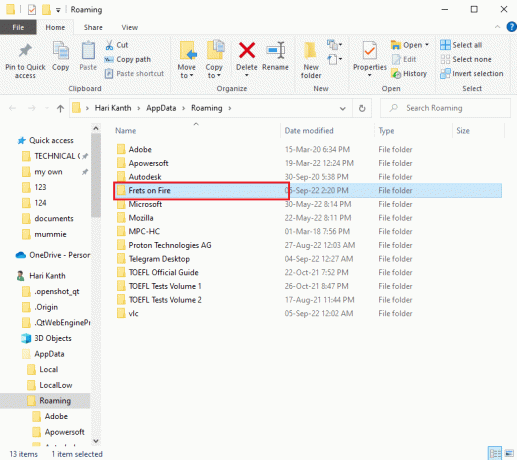
4. לחץ לחיצה ימנית על fretsonfire.ini קובץ ולחץ על לִמְחוֹק אוֹפְּצִיָה.
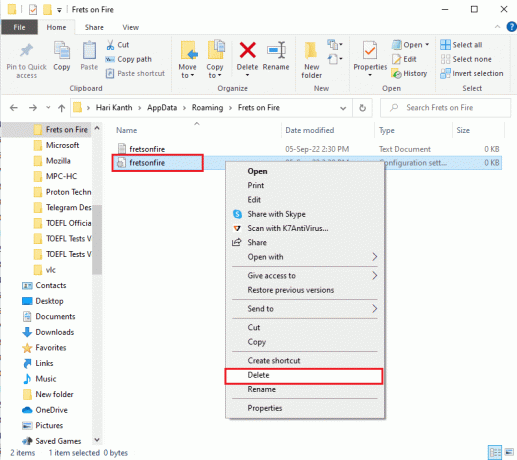
קרא גם:תיקון לא ניתן לעדכן את World of Warcraft BLZBNTAGT00000840 שגיאה
שיטה 2: התקן מחדש את אפליקציית Frets on Fire
אם יש תקלה בתהליך ההתקנה או אם האפליקציה המותקנת פגומה, אתה עלול להתמודד עם שגיאת זיכרון. אתה יכול להתקין מחדש את אפליקציית Frets on Fire כדי לתקן שגיאת זיכרון של Frets on Fire ב-Windows 10.
שלב א': הסר את ההתקנה של אפליקציית Frets on Fire
הצעד הראשון הוא להסיר את ההתקנה של אפליקציית Frets on Fire ממחשב Windows באמצעות אפליקציית לוח הבקרה.
1. הקש על מקש Windows, הקלד לוח בקרה, ולחץ על לִפְתוֹחַ.

2. הגדר את הצג לפי > קטגוריה, ולאחר מכן לחץ על הסר התקנה של תוכנית אפשרות ב- תוכניות קטגוריה.
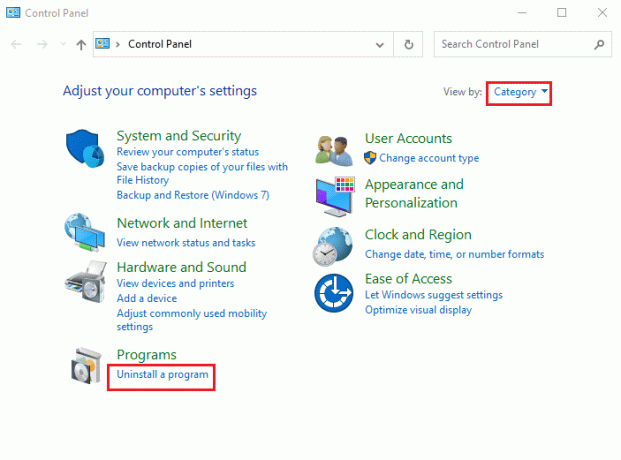
3. בחר את Frets על האש האפליקציה ולחץ על הסר את ההתקנה כפתור בסרגל העליון.

4. הקלק על ה כן בשורת UAC ובחר הסר את ההתקנה לַחְצָן.
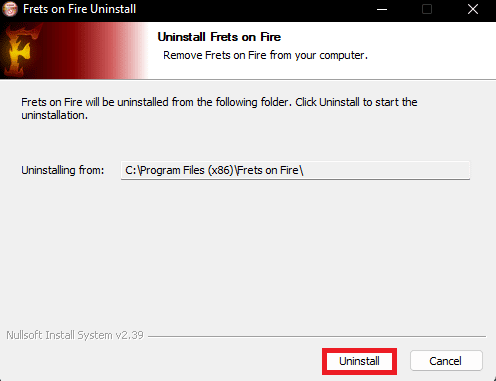
האפליקציה תוסר מהמערכת שלך.
שלב ב': התקן מחדש את אפליקציית Frets on Fire
השלב הבא הוא להתקין מחדש את אפליקציית Frets on Fire מאתר המקור. אתה יכול לעקוב אחר ההוראות שהוסבר קודם כדי להתקין את האפליקציה במחשב האישי שלך.
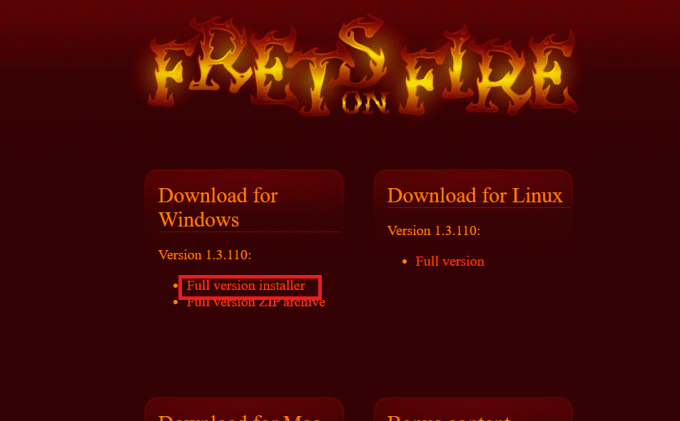
מוּמלָץ:
- תקן שגיאה בלתי צפויה מונע ממך להחיל מאפיינים
- כיצד למחוק את חשבון Riot שלך
- תיקון Can't Left Click בגיליון League of Legends
- תקן שגיאה שהתרחשה בעת הפעלת Roblox
המאמר מסביר את שיטת ההתקנה והשימוש Frets on Fire Windows 10 אפליקציה. אנא ספר לנו איזו שיטה הייתה יעילה בתיקון שגיאת הזיכרון של Frets on Fire. כמו כן, אנא השתמש בקטע ההערות כדי להודיע לנו על ההצעות והשאלות שלך.

אילון דקר
אילון הוא סופר טכנולוגי ב-TechCult. הוא כותב מדריכי הדרכה כבר כ-6 שנים וכיסה נושאים רבים. הוא אוהב לכסות נושאים הקשורים ל-Windows, אנדרואיד, ואת הטריקים והטיפים האחרונים.